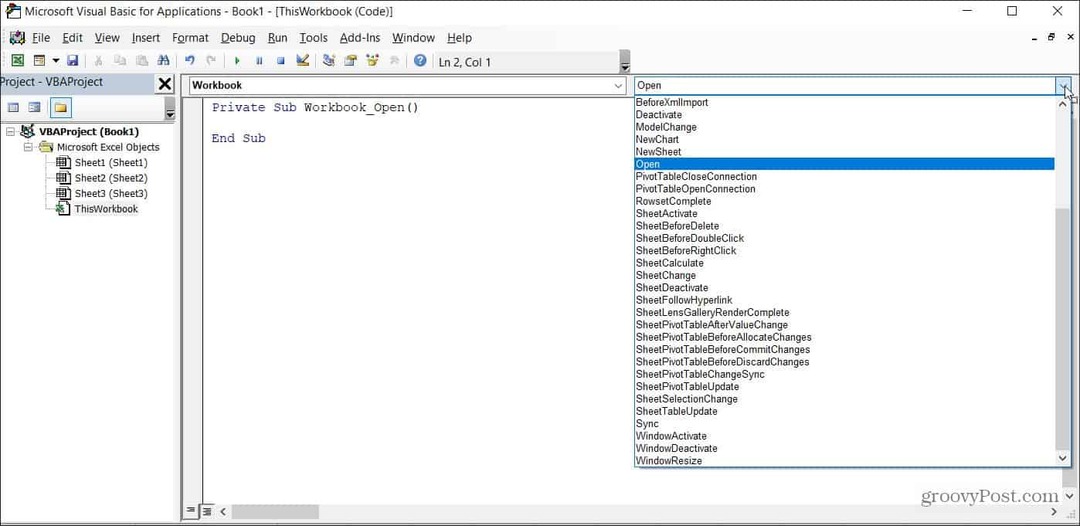Guide du débutant sur l'utilisation de l'application Clubhouse
Pavillon Des Médias Sociaux Héros / / May 03, 2021

Dernière mise à jour le

Si vous avez récemment accepté une invitation à l'application Clubhouse, vous avez probablement des questions. Bien que l'application soit intuitive à certains égards, elle ne l'est certainement pas à d'autres. Chez groovyPost, nous souhaitons vous aider à tirer le meilleur parti de cette application audio sociale avec notre guide du débutant sur les bases de Clubhouse.
Nous avons déjà couvert "Qu'est-ce que Clubhouse»Qui vous guide à travers un bref historique, la disponibilité de l'application et comment commencer à écouter. Nous allons donc examiner ici les termes utilisés dans Clubhouse, ce que signifient toutes les icônes, comment trouver une pièce que vous aimez et plus encore.
Mots et termes utilisés dans le clubhouse
Passons en revue certains des mots et termes spécifiques à une application. Cela vous aidera non seulement lorsque vous lirez ce guide, mais aussi lorsque vous utilisez le Application Clubhouse trop.
Lieux et espaces
Chambre: Une pièce de l'application Clubhouse est l'endroit où une conversation a lieu. Si vous décidez d'écouter une conversation, celle-ci se déroule dans une pièce.
- Salle ouverte: Une salle publique que n'importe quel utilisateur peut rejoindre.
- Salle fermée: Une salle privée que vous pouvez créer pour discuter avec les utilisateurs que vous sélectionnez. Une personne que vous connaissez peut vous demander de rejoindre une salle fermée également.
- Salle sociale: Une salle que vous créez pour les utilisateurs que vous suivez. Vous pouvez également être invité à rejoindre une salle sociale. Si vous ajoutez d'autres modérateurs à votre salle sociale, les utilisateurs qu'ils suivent peuvent également rejoindre la salle.
Étape: Dans une salle, vous verrez les personnes ayant une conversation affichées sur une scène. Ici, vous pouvez voir qui sont le modérateur et les intervenants, dont nous expliquerons les rôles ci-dessous.
Rôles des utilisateurs
Modérateur: Quiconque crée une salle sur Clubhouse est automatiquement le modérateur. Ce rôle est chargé d'ajouter et de supprimer des orateurs, de diriger la conversation et de garder la salle concentrée sur le sujet.
Orateur: Un orateur est une personne dans une pièce capable de parler. Les modérateurs invitent les orateurs à se joindre à la conversation sur scène.
Auditeur: La majorité des gens sur Clubhouse sont des auditeurs. Lorsque vous entrez dans une pièce, vous êtes un auditeur et vous êtes mis en sourdine par défaut. Si vous souhaitez poser une question, appuyez sur l'icône représentant une main et attendez que le modérateur vous appelle. Vous pourriez être invité sur scène pour devenir conférencier.
Divers
club: Un groupe d'utilisateurs ayant un intérêt commun, dans le même secteur ou similaire. Vous pouvez suivre les clubs qui vous intéressent pour voir les événements dans le calendrier et le fil. Actuellement, vous ne pouvez pas demander à rejoindre un club, mais vous pouvez être invité à rejoindre un club que vous décidez de suivre. Et vous pouvez toujours créer votre propre club! Un club est indiqué par une icône de maison verte.
Partir tranquillement: Touchez ceci pour quitter une pièce lorsque vous avez fini d'écouter. Personne ne sera informé de votre départ.
Naviguer dans l'application Clubhouse
Comme pour toute application, savoir se déplacer est important. Examinons les différents domaines du Clubhouse et comment vous rendre là où vous voulez aller.
Écran d'accueil
L'écran principal de Clubhouse est essentiellement votre «flux». C'est ici que vous pouvez voir l'activité actuelle de ceux que vous suivez. Au bas de l'écran d'accueil, vous avez la possibilité de Commencer une pièce ou voyez qui de vos amis du Clubhouse est actuellement en ligne.
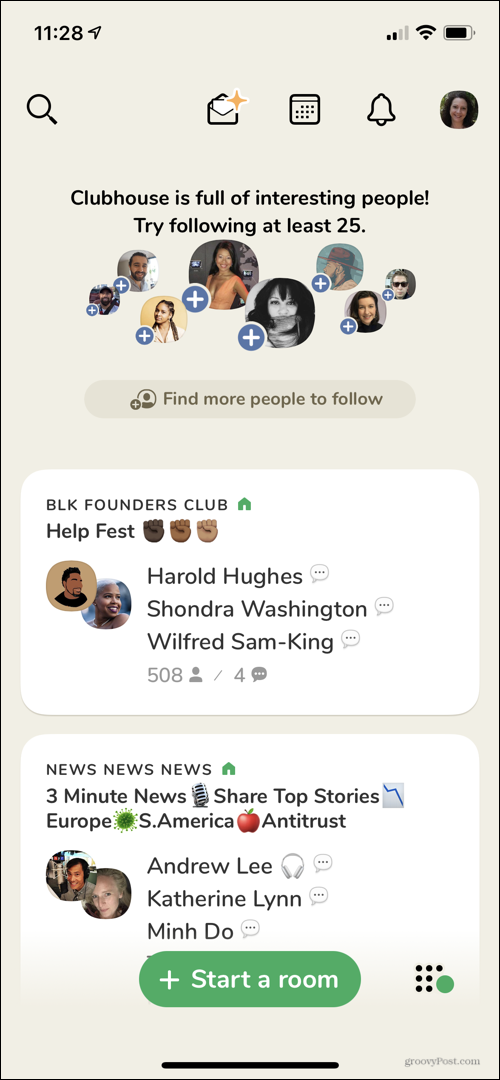
Navigation supérieure
La navigation supérieure dans Clubhouse est basique. À partir de la gauche, vous avez une loupe, une invitation, un calendrier, une cloche et votre icône de profil.
Loupe: Appuyez sur cette icône pour Explorer personnes et clubs à suivre, trouver des conversations sur des sujets particuliers et rechercher un intérêt.
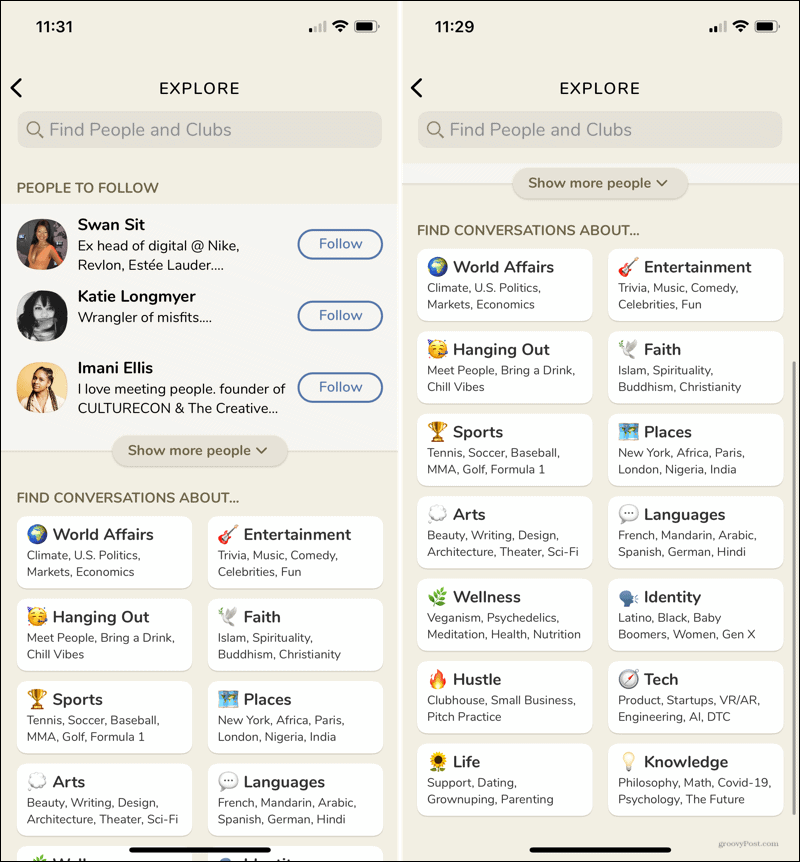
Invitation: Tous ceux qui rejoignent le Clubhouse reçoivent des invitations. Vous pouvez appuyer sur pour Inviter un contact ou recherchez-en un.
Calendrier: C'est ici que vous trouverez les événements à venir, mieux connus sous le nom de conversations. Vous verrez l'heure, les orateurs et une brève description. Appuyez sur un événement en cours pour rejoindre ou cloche icône pour partager, tweeter, copier un lien ou ajouter un événement à venir à votre calendrier.
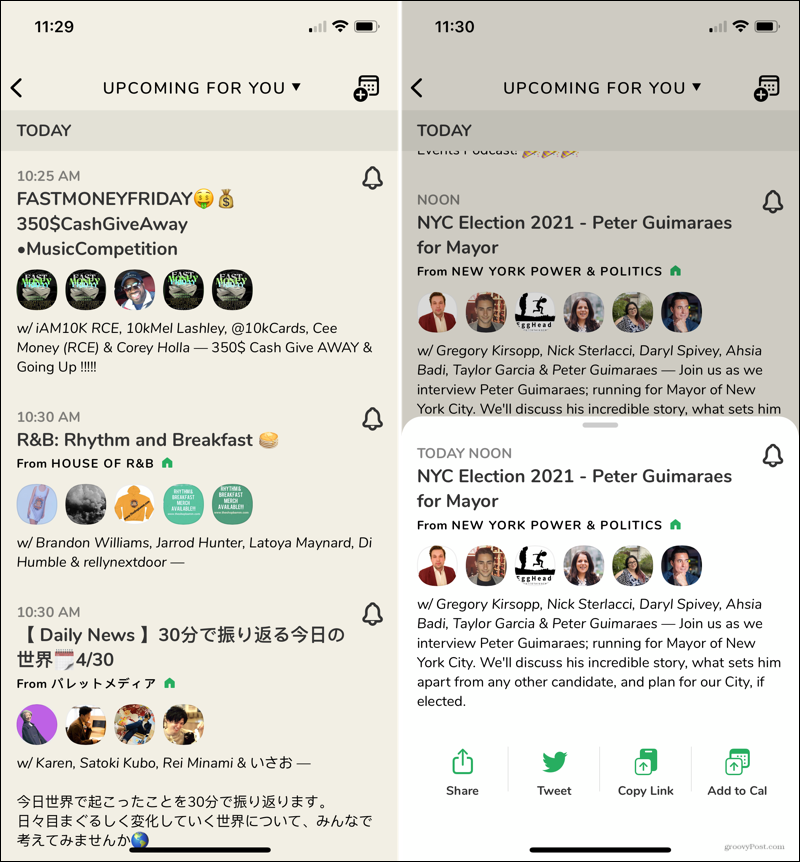
cloche: C'est ton Activité liste. Vous pouvez voir des activités comme lorsqu'une personne ou un club que vous suivez planifie un événement, lorsqu'une personne que vous avez invitée se joint et lorsqu'un utilisateur vous suit.
Profil: Appuyez sur l'icône de votre profil pour voir vos abonnés ou les personnes que vous suivez, ajoutez ou mettez à jour votre biographie, connectez Twitter ou Instagram, accédez à vos paramètres, et plus encore.
Peu importe dans laquelle des zones ci-dessus du Clubhouse vous naviguez, vous pouvez toujours revenir en arrière. Chacune de ces sections a un dos La Flèche en haut à gauche qui vous amène à l'écran principal.
Options d'écoute et en salle
Lorsque vous touchez pour entrer dans une pièce et écouter une conversation, vous remarquerez une multitude d'icônes, de boutons et d'options.
Vous verrez immédiatement le étape que nous avons expliqué plus tôt. Le titre ou le sujet est en haut avec le modérateur et les orateurs ci-dessous. Les modérateurs ont des étoiles vertes à côté de leurs noms. La plupart du temps, vous verrez des symboles de sourdine à côté des noms des haut-parleurs. Par courtoisie, les haut-parleurs se coupent normalement lorsqu'ils ne parlent pas activement.
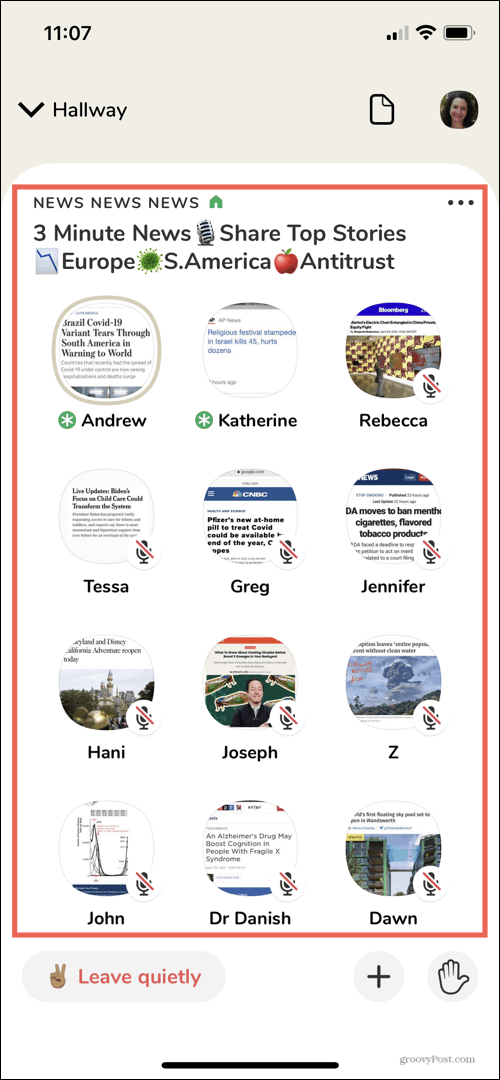
En haut à droite, vous pouvez appuyer sur le document icône pour lire le règlement de la communauté Clubhouse. Et en haut à droite de la scène, vous pouvez appuyer sur le trois points pour partager ou rechercher la salle. Si la salle appartient à un club, vous pouvez également consulter les règles du club ici.
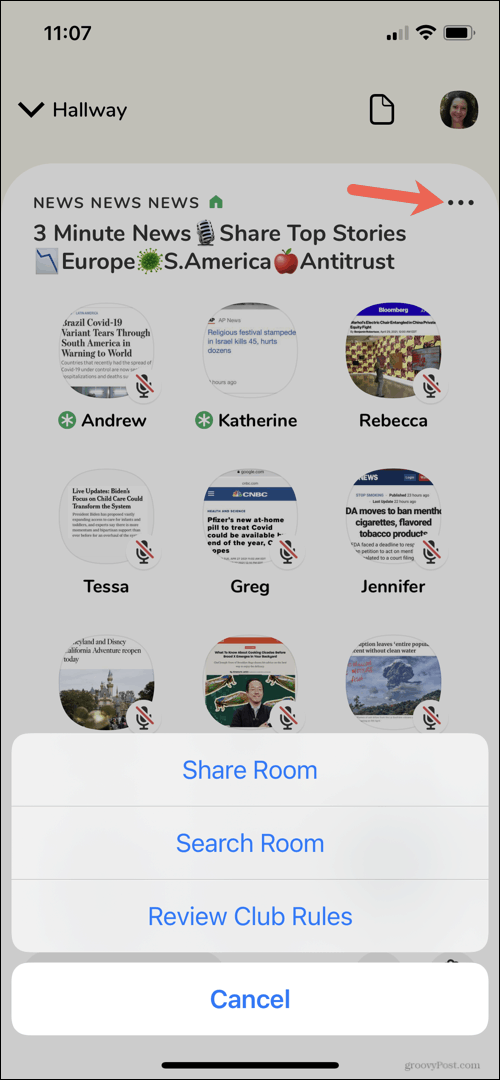
- En bas, vous avez le Partir tranquillement bouton sur lequel vous appuyez lorsque vous souhaitez quitter la pièce.
- À droite de cela, se trouve un signe plus. Touchez ceci si vous souhaitez inviter quelqu'un dans la salle ou la partager avec un ami.
- Enfin, vous avez le main icône. Touchez ceci si vous avez une question ou souhaitez rejoindre la conversation.
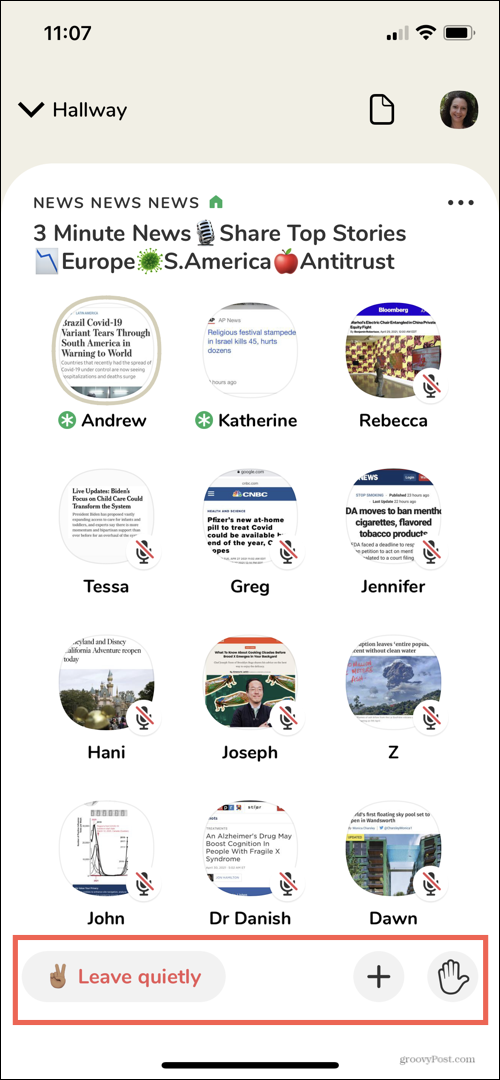
Une autre option dans une pièce dont vous devez être conscient se trouve en haut à gauche. Appuyez sur le Flèche de couloir et vous pouvez revenir à l'écran d'accueil ou explorer Clubhouse, tout en écoutant la conversation. Lorsque vous faites cela, vous verrez une petite barre de type "Joue maintenant" en bas sur laquelle vous pouvez appuyer pour rentrer dans la pièce, sortir tranquillement, ajouter un ami ou lever la main.
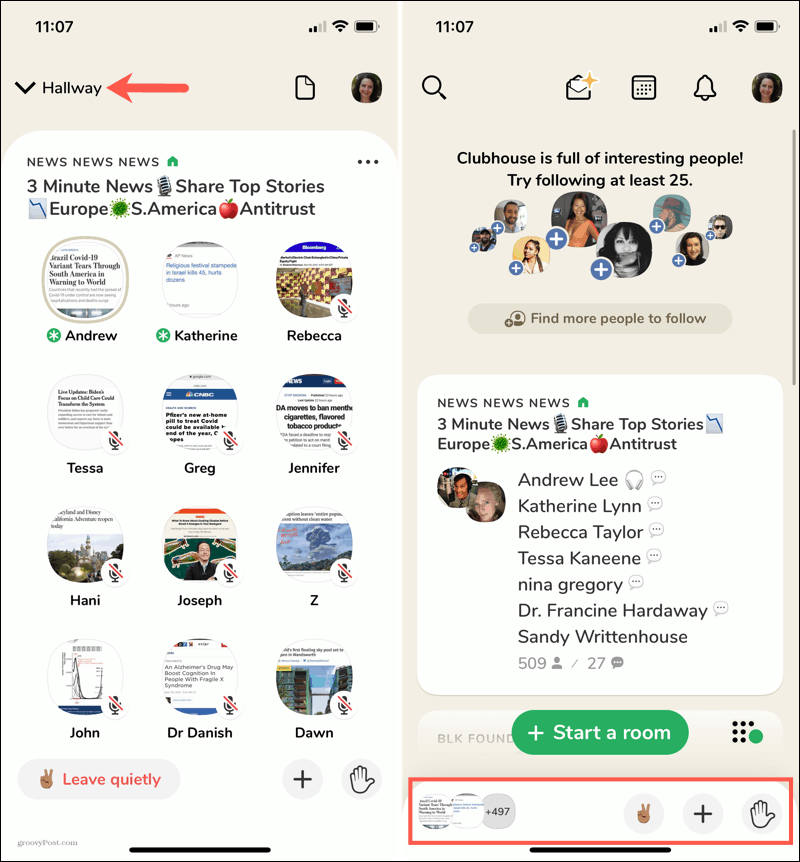
Liens utiles du clubhouse
Vous pouvez accéder à certaines de ces pages utiles du Clubhouse via l'application, mais vous pouvez également y accéder en ligne tout aussi facilement. Ils doivent répondre à la plupart des questions que vous vous posez en dehors de ce qui est traité ici.
- Nouveau mode d'emploi
- Centre de connaissances du clubhouse
- Règles de la communauté
Dans l'application, accédez à votre profil et appuyez sur le équipement icône en haut à droite. La section du bas contient des FAQ, des directives et d'autres options vous amenant aux pages ci-dessus.
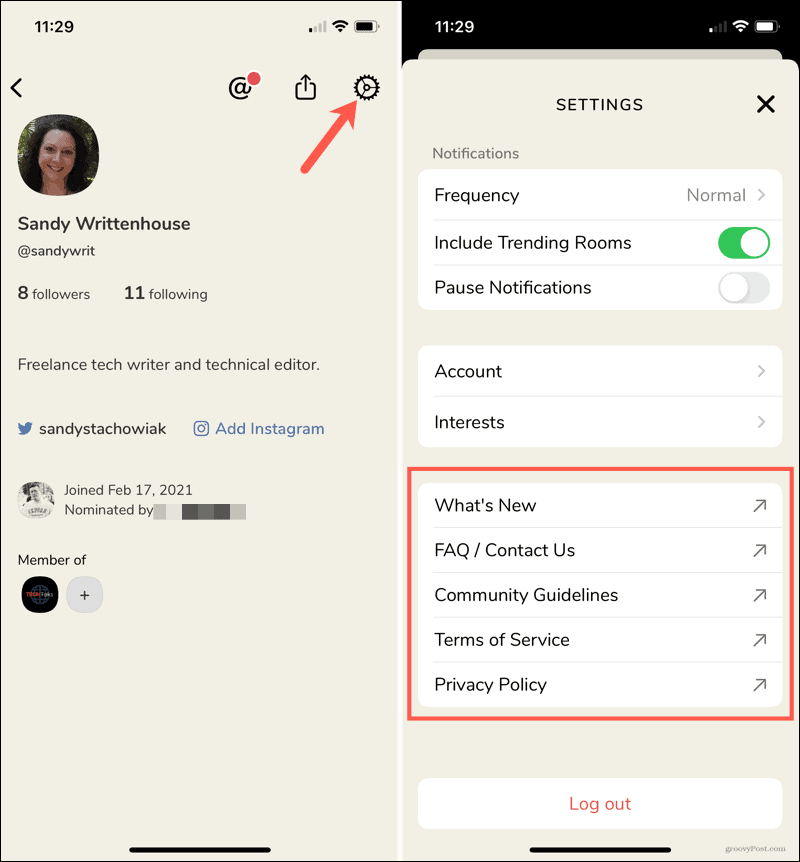
Profitez de l'application Clubhouse!
Maintenant que vous connaissez les termes, les espaces et les rôles du Clubhouse, la navigation et les actions dans une salle, vous devriez prendre un bon départ avec l'application Clubhouse!
Et n'oubliez pas de revenir avec groovyPost pour en savoir plus sur en utilisant Clubhouse.